Лучшие SSD-диски форм фактором 2.5″
Если вы плохо разбираетесь в технике и не знаете, какой SSD лучше взять для вашего ПК, то стоит выбрать классические 2.5-дюймовые устройства. Их можно установить практически в любой ноутбук и компьютер, включая большинство новых, а уж тем более старые модели. Скоростные показатели таких накопителей отличаются в зависимости от исполнения. Они могут сравниваться и даже опережать M.2 SATA. Но их потолок такой же, поэтому SATA 2.5” всегда уступает по передаче данных NVMe, причём уступает значительно (в 5 и более раз).
1. Samsung 870 EVO 500 GB MZ-77E500BW

Если вы не можете определиться, какой купить SSD для своего компьютера, присмотритесь к линейке 870 EVO от фирмы Samsung. Она включает модели объёмом 250 и 500 ГБ, а также решения на 1, 2 и даже 4 ТБ. У нас на обзоре побывал второй по ёмкости вариант, ведь он достаточен для установки ОС, приложений и нескольких игр, но не слишком дорогой.
Один из лучших SSD-дисков на рынке использует контроллер Samsung MKX и 128-слойную флэш-память 3D V-NAND 3-bit MLC. Это обеспечивает прирост производительности и по сравнению с предшественниками, и перед основными конкурентами в классе. Правда стоимость у Samsung 870 EVO тоже выше большинства аналогов, что нужно учитывать.
Достоинства:
- великолепные скорости;
- гарантия на 5 лет;
- корпус из алюминия;
- соотношение характеристики-надежность;
- почти не нагревается;
- скорость не падает.
Недостатки:
относительно дорогой.
2. Seagate Nytro 240 GB XA240LE10003

Если вы предпочитаете устанавливать в компьютере несколько накопителей, чтобы иметь возможность защитить данные и распределить нагрузку, то под систему очень хорошо подойдёт Seagate Nytro. В первую очередь данный диск предназначается для серверов, поэтому отказоустойчивость и ресурс у него одни из лучших в классе.
Говоря конкретнее, твердотельный накопитель легко отработает 2 млн часов без поломки. При этом во время работы без риска износа чипов он может разогреваться до 70 градусов (значит ему не страшна длительная высокая нагрузка). Устойчивость к ударам у SSD от Seagate тоже отличная (1000 G). Скорости стандартные (до 560 МБ/с на чтение).
Достоинства:
- впечатляющий ресурс работы;
- качественная память TLC 3D-NAND;
- полное соответствие характеристикам;
- защита от перегрева и ударов.
Недостатки:
цена гораздо выше, чем у конкурентов.
3. Western Digital WD Blue SATA 500 GB

По сочетанию цена-качество накопитель WD Blue является, пожалуй, лучшим решением в своём классе. Производитель использует в данных дисках популярные в данном сегменте контроллеры Marvell 88SS1074 – сочетание разумной стоимости и надёжности. Память для накопителей закупается у Toshiba и SanDisk, имеющих совместное предприятие.
Конкурентов с памятью TLC 3D NAND у Western Digital достаточно много. Но все они либо дороже, либо менее долговечны. Модель из линейки WD Blue компания позиционирует в качестве идеального решения для ПК и ноутбуков. Устройство подходит даже для игр, но очень высоких скоростей не демонстрирует из-за интерфейса подключения SATA.
Достоинства:
- скорость почти не падает при заполнении;
- качественные комплектующие и сборка;
- обоснованная цена за свои возможности;
- прекрасная оптимизация хранения данных;
- скорость на запись до 530 Мегабайт/сек;
- время наработки на отказ до 1.75 млн час.
4. GIGABYTE 256 GB SSD 256GB (GP-GSTFS31256GTND)

А завершает обзор дешевый SSD форм-фактором 2.5″ от компании GIGABYTE. Поскольку перед нами производитель геймерского оборудования, то и данный диск подходит даже в игровые ПК. Демонстрируемая устройством скорость чтения и записи составляет 520 и 500 МБ/с соответственно, что на уровне более дорогих конкурентов.
В отзывах накопитель GIGABYTE хвалят за надёжность. Однако гарантия на данную модель 3 года против 5 у конкурентов (либо 100TBW, если это событие наступит раньше). Заявленное время наработки на отказ у SSD составляет 2 миллиона часов, что для своей цены является очень неплохим показателем и сравнимо с топовыми моделями.
Достоинства:
- стоимость ниже, чем у конкурентов;
- большое время наработки на отказ;
- качественная сборка и температуры;
- высокие скорости при заполнении.
Недостатки:
не очень большая гарантия.
Виды SSD
SSD различают по типу коннектора и поддержки соответствующего интерфейса. Знать основные виды SSD необходимо для того, чтобы выбрать правильный продукт для своего компьютера.
А сейчас подробнее о том, какие бывают разновидности твердотельных накопителей:
- 2.5 SSD (SATA). Стандартный формат, использующийся в подавляющем большинстве ПК и ноутбуков. Как правило, накопители заключены в крепкий корпус стандартного размера 2,5 дюйма. Для подключения используется интерфейс SATA. Среди SSD эти модели считаются наиболее медленными. Но даже они в десятки раз быстрее классических механических дисков. Для апгрейда компьютера это лучший вариант.
- mSATA. Довольно редкий тип, встречающийся только в некоторых ПК и ноутбуках. Накопители такого плана имеют размер 1,8 дюйма. Подключаются при помощи разъема mSATA на материнской плате. Перед тем, как приобретать такие модели, нужно удостовериться, что на вашей материнке есть соответствующий слот. Скорость немного выше, чем у стандартных SATA SSD. Но также больше цена. Зато компактные размеры позволяют разместить накопитель в ограниченном пространстве.
- M2. Для подключения используется разъем М2 на материнской плате. Накопители представляют собой небольшой стик (часто без защитного корпуса), на котором размещены чипы памяти. Такие диски больше напоминают оперативную память. Работают на больших скоростях. Но нужно подбирать модели, соответствующие слоту, так как могут присутствовать разные ключи (выемки в области коннектора).
- PCI-E. Предназначен для установки в разъем PCI Express. Отличается повышенной скоростью, а также высокой стабильностью. Такие накопители используют в топовых геймерских сборках. Также их приобретают для профессиональной работы с видео и графикой. Стоимость у дисков высока. Но она оправдана надежностью. Большинство моделей оснащаются радиаторами для охлаждения, так как на высоких скоростях возможен сильный нагрев чипов памяти.
- NVMe. Наиболее продвинутый стандарт. Отличается более низкими задержками доступа, а также высокой параллельностью работы. Не говоря уже о беспрецедентных скоростях передачи данных. Для профессиональной деятельности такие накопители являются наиболее подходящим вариантом. Сейчас они дорогие, но в будущем ожидается их стабилизация. Приобрести такой накопитель сможет каждый пользователь.
6. Kingston 480 ГБ M.2 SA400M8/480G

- Форм-фактор: 2242, B&M
- Скорость чтения/записи: 500 МБ/с / 450 МБ/с
- Интерфейсы: SATA 6Gb/s
- Рекомендован: игровой, для ноутбука и настольного компьютера
В качестве контроллера в этом устройстве используется старый-добрый Phison PS3111-S11. А для работы используется фирменное ПО Kingston SSD Manager. Во время работы накопитель греется примерно до 70 градусов, в простое температура снижается до 35-38 градусов. Лучше прикупить радиатор.
По мере заполнения накопителя скорость падает до 200 МБ/с, но это распространенный недостаток бюджетных SSD. Так что если хотите сменить старенький HDD на компактный и недорогой твердотельный диск с интерфейсом SATA, то SA400M8 можно рекомендовать к покупке.
Плюсы и минусы
недорогой
надежный
нет
Форм-фактор
Битва размеров накопителей всегда была вызвана типом устройств, в которых они устанавливаются. Так, для стационарного компьютера абсолютно некритична установка как 3.5-дюймового, так и 2.5-дюймового диска, а вот для портативных устройств, вроде ноутбуков, плееров и планшетов нужен более компактный вариант.
Самым миниатюрным серийным вариантом HDD считался 1.8-дюймовый формат. Именно такой диск использовался в уже снятом с производства плеере iPod Classic.
И как не старались инженеры, построить миниатюрный HDD-винчестер емкостью более 320 ГБ им так и не удалось. Нарушить законы физики невозможно.
В мире SSD все намного перспективнее. Общепринятый формат в 2,5-дюйма стал таковым не из-за каких-либо физических ограничений с которыми сталкиваются технологии, а лишь в силу совместимости. В новом поколении ультрабуков от формата 2.5‘’ постепенно отказываются, делая накопители все более компактными, а корпуса самих устройств более тонкими.
Выбор SSD: на что нужно обращать внимание
Причин для использования SSD сегодня предостаточно — это и невосприимчивость к вибрации и ударам, и быстродействие, и невысокое потребление энергии. Длительное время основной преградой для перехода на подобные накопители была значительная стоимость, которая в наши дни существенно снизилась, так что SSD стало возможно применять для повседневной работы, абсолютно не беспокоясь за свои данные.
Понятно, что выбирать твердотельный накопитель следует не просто так, а основываясь на основных критериях оценки флеш-памяти. Перечислим, на что необходимо делать основной акцент при выборе SSD:
- Шина и ее пропускная способность. Этот фактор отвечает за скорость чтения и передачи информационных данных. Чем он выше, тем лучше. Не следует забывать и об ограничениях скорости шины, которая установлена на ПК или ноутбуке.
- Форм-фактор твердотельного накопителя, отвечающий за размеры и габариты. Данный критерий оценки необходим, прежде всего, владельцам ноутбуков, поскольку место в его корпусе весьма ограничено.
- Объем памяти. Обычно твердотельные накопители используются для размещения операционной системы, из-за чего стремительно растет скорость работы ноутбука или компьютера. Данные показатели являются серьезным аргументом за SSD в сравнении с обыкновенным HDD.
- Контроллер. Является обязательной частью любого SSD-диска. В ответе за бесперебойную работу накопителя, а также занимается распределением информационных данных. Большинство пользователей отдают предпочтение проверенным временем контроллерам производства таких популярных брендов, которыми являются Samsung, Intel и т.д.
- Тип флеш-памяти. Микросхемы флеш-памяти, применяющиеся для SSD-накопителей, имеют характерную специфику хранения информации.
На данный момент их существует 3 типа: SLC, MLC и TLC:
- SLC — накопители на базе данной технологии отличаются высокоскоростными чтением и записью информации, отличной производительностью и минимальным потреблением электроэнергии. Такие SSD обычно находят применение на самых востребованных серверах.
- MLC — в сравнении с SLC имеют значительно более низкие показатели в производительности и числе рабочих циклов, зато стоят несравнимо меньше. Подобные накопители за счет приемлемого соотношения цена/качество пользуются большой популярностью в коммерческой сфере.
- TLC отличаются высокой плотностью благодаря трем уровням сегментов хранения информационных данных, за счет чего снижается скорость обработки информации, и уменьшается производительность. Самые низкие показатели и по количеству рабочих циклов, если взять за сравнение SLC и MLC.
Как свидетельствует практика, лучшим вариантом считается использование SSD в паре со стандартным HDD, где флеш-память будет использоваться для установки ОС, тогда как жесткий диск сумеет сохранить всю оставшуюся информацию.
Как выбрать SSD для ноутбука
Логично, что каждый пользователь, хотя бы немного разбирающийся в компьютерной технике, хочет иметь только лучший SSD для ноутбука.
Современные производители предлагают серьезный выбор твердотельных накопителей, каждый из которых имеет и свои достоинства, и определенные минусы. Приведем список лучших SSD-дисков на сегодняшний момент времени.
Лучшие SSD накопители с интерфейсом Thunderbolt 3 (18 000 — 33 000 ₽)
SSD-накопители с интерфейсом Thunderbolt 3 отличаются быстрой работой, универсальностью и доступной ценой. Они представлены в разной ценовой категории. Мы собрали рейтинг лучших SSD-накопителей с интерфейсом Thunderbolt 3 для помощи в выборе.
| Место и название товара | Рейтинг | Средняя цена |
|---|---|---|
|
4.7/5 |
18 390 ₽ | |
|
4.5/5 |
18 204 ₽ | |
|
4.3/5 |
28 653 ₽ | |
|
4.0/5 |
28 653 ₽ | |
|
3.5/5 |
32 100 ₽ |
1 место
SSD Samsung X5
4.7 51 ценка 19 отзывов ~18 390 ₽
97% рекомендуют к покупке








Характеристики
- форм-фактор: 2.5″
- интерфейс: Thunderbolt 3
- размеры (ДхШхВ): 119х62х19.70 мм
- вес: 150 г
Смотреть все характеристики и цены
Отзывы о товаре
4.7
рейтинг на основе 51 ценка
17 отзывов
1 отзыв
1 отзыв
0 отзывов
0 отзывов
97%
покупателей рекомендуют этот товар
Скорость записи
4.9
Скорость чтения
4.8
Срок службы
4.9
Уровень шума
5
Степень нагрева
4.2
Сергей В.
18 июля 2020, Москва
Отличный товар
Опыт использования
менее месяца
Достоинства
Высокая скорость чтения и записи, скорость загрузки операционной системы
Недостатки
Не нашел как его заставить работать в Windows 7 и 10.В стресс-тестах греется, но не сильно
Комментарий
Очень доволен. Брал в качестве системного диска на mac os. После модели внешнего диска samsung t5 (достойная модель — по сравнению с idrive — космос) скорость загрузки выросла еще почти в 2 раза, по тестам в 3. Одназначно рекомендую к покупке всем владельцам iMac.
Показать ещё 3 отзыва
2 место
SSD HP P800 512GB (3SS20AA)
4.5 1 отзыв ~18 204 ₽




Характеристики
- вид: портативный
- емкость: 512 ГБ
- форм-фактор: 2.5″
- интерфейс: Thunderbolt 3
- размеры (ДхШхВ): 141х72.30х18.50 мм
- вес: 210 г
Смотреть все характеристики и цены
3 место
SSD HP P800 1TB (3SS21AA)
4.3 ~28 653 ₽
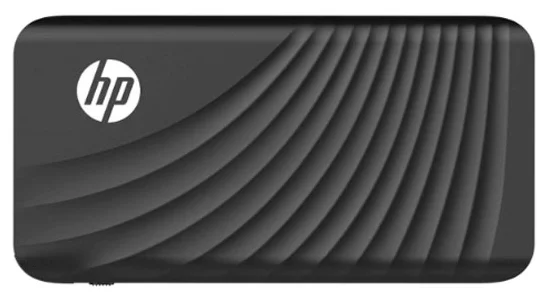



Характеристики
- вид: портативный
- емкость: 1 ТБ
- форм-фактор: 2.5″
- интерфейс: Thunderbolt 3
- размеры (ДхШхВ): 141х72.30х18.50 мм
- вес: 210 г
Смотреть все характеристики и цены
4 место
Samsung SSD 500GB X5 Thunderbolt 3 (MU-PB500B/WW)
4.0 ~28 653 ₽




Характеристики
- цвет товара: серый
- емкость: 500 ГБ
- интерфейс: Thunderbolt 3
Смотреть все характеристики и цены
5 место
SSD Western Digital WD_BLACK D50 Game Dock NVMe
3.5 4 оценки 3 отзыва ~32 100 ₽




Характеристики
- вид: стационарный
- емкость: 1 ТБ
- форм-фактор: нестандартный
- интерфейс: USB 3.2 Type-C, Thunderbolt 3
- размеры (ДхШхВ): 119.89х119.89х55.12 мм
Смотреть все характеристики и цены
Отзывы о товаре
3.5
рейтинг на основе 4 оценки
1 отзыв
1 отзыв
1 отзыв
0 отзывов
0 отзывов
Igor S.
19 сентября 2021, Зелёный
Отличный товар
Опыт использования
менее месяца
Достоинства
Хорошая скорость работы, разгонял до 2.6GBps на чтение и запись
Недостатки
пока не обнаружено
Комментарий
Брал в качестве внешнего SSD к iMac 2020, пока складывает впечатление отличного устройства по функциональности, производительности и цене, единственное что 2TB — не так много, если бы была модель с 4TB — взял бы ее
Показать ещё 3 отзыва
На что обращать внимание при выборе SSD для компьютера?

- Пространство в системном блоке — так вы подберёте себе модель с оптимальным форм-фактором.
- Интерфейс подключения — знание этого аспекта позволит выбрать такой диск, который будет работать максимально продуктивно. Кроме того, определенным материнским платам могут подходить только устройства конкретного типа (например, при отсутствии отдельной точки посадки, но с отсеком для дисков 3,5 мм подойдут только SSD, оснащённые специальными кронштейнами-переходниками).
- Модели на 32 Гб. Подойдут компьютерам, которые используются исключительно для работы. Данные устройства стоят очень дешево. На них можно установить только операционную систему и нетребовательные программы (например, Microsoft Office).
- Модели на 64 Гб. Этот вариант тоже подходит исключительно офисным машинам. Помимо операционной системы, на такой диск можно поставить все рабочие приложения (за исключением объёмных программ).
- Модели на 120 Гб. Это уже более универсальный вариант. На нём можно хранить как рабочие, так и развлекательные программы. Но с учетом того, сколько «весят» современные игры, пользователю придётся грамотно распределять дисковое пространство. Собрать на данных накопителях внушительную геймерскую коллекцию у вас не получится.
- Модели на 240 Гб. Данные устройства считаются идеальными для большинства пользователей (по соотношению цена/возможности). На такие диски встанет и операционная система, и рабочие программы, и несколько игр. При грамотном использовании проблем со свободным пространством у вас не возникнет. Но старайтесь хранить на SSD только те программы, которые имеют зависимость от скорости чтения (те же игры). Тратить драгоценные гигабайты на фильмы и музыку нет смысла.
- Модели на 480 Гб и выше. С точки зрения технических характеристик и возможностей данные устройства являются безоговорочными лидерами. Но они всё равно покупаются гораздо реже, чем модели на 120/240 Гб. Всему виной высокая цена. Качественные модели с таким объёмом стоят порядка 14 000 рублей. Тратить деньги на их покупку можно только в том случае, если вы располагаете солидным бюджетом при сборке ПК.
Samsung — накопители этого бренда славятся своей скоростью.
Intel выпускает надёжные и долговечные диски, но за эти качества придется немало заплатить.
Kingston — продукция этого бренда особенно популярна на отечественном рынке
Если вы ищите качественные и относительно дешевые SSD для компьютера, обратите внимание на линейку данного производителя.
Plextor — пока не очень раскрученный бренд, выпускающий неплохие твердотельные накопители. Под данной маркой выходят модели с высокой скоростью чтения/записи, а из-за слабой популярности их цена вполне доступна.
Crucial — оптимальный вариант для людей с ограниченным бюджетом
Накопители этой фирмы сочетают в себе хорошее качество и относительно низкую цену.
SSD M.2 vs SATA SSD 2,5 дюйма
SSD M.2 vs SATA SSD 2,5 дюйма
Максимальная потенциальная пропускная способность твердотельного накопителя SATA составляет 600 МБ / с, но в большинстве реальных сценариев она фактически составляет около 500 МБ / с. Может быть, 550 МБ / с, если Вам повезет. Это примерно полгигабайта в секунду — конечно, результат очень неплохой, но он далек от максимальных возможностей твердотельного накопителя.
Если твердотельный накопитель M.2 использует полосу пропускания SATA, те же ограничения скорости применяются и к нему. Но диск, как правило, намного меньше, хотя и стоит примерно столько же. Даже при использовании полосы пропускания SATA SSD M.2 почти всегда будет лучшим выбором, если ваша система поддерживает оба варианта.
Что такое твердотельный накопитель?
В это трудно поверить, но твердотельные накопители — это, на самом деле, довольно старая технология. Твердотельные накопители в различных формах существуют уже несколько десятилетий. Первые были основаны на оперативной памяти и были настолько дорогостоящими, что появлялись только в сверхвысоких и суперкомпьютерах. В 1990-х годах появились твердотельные накопители на основе флэш-памяти, но они все ещё были слишком дороги для потребительского рынка и почти не получили распространения за пределами специализированных компьютерных кругов. На протяжении 2000-х годов цена флэш-памяти продолжала падать, и к концу десятилетия потребительские твердотельные накопители начали проникать на рынок персональных компьютеров.
Так что же такое твердотельный накопитель? Сначала давайте рассмотрим, что такое традиционный жёсткий диск (HDD). Жёсткий диск — это, в простейшем случае, набор металлических пластин, покрытых ферромагнитным материалом. Эти пластины вращаются на шпинделе (так же, как вращается пластинка). Поверхность магнитных пластин пишется крошечной механической ручкой (рычаг диска) с очень тонким наконечником (головка). Данные сохраняются за счёт изменения полярности магнитных битов на поверхности пластин. Когда вы хотите записать или прочитать данные с магнитного жёсткого диска, пластины вращаются, головка ищет нужную пластину и нужное место на ней. То есть процесс чтения и записи на жёсткий диск это одновременно и цифровой процесс и механический — происходит вращение и взаимодействие механических деталей. Как можно догадаться, у любых механизмов скорость намного меньше, чем цифровые процессы.
Твердотельные накопители, напротив, не имеют движущихся частей. Хотя масштаб отличается, а размер хранилища значительно больше, SSD имеет гораздо больше общего с простым портативным флэш-накопителем, чем с механическим жёстким диском. Подавляющее большинство твердотельных накопителей на рынке относятся к типу энергонезависимой памяти NAND, которая не требует электричества для поддержания ёмкости хранения данных (в отличие от ОЗУ на вашем компьютере, которая теряет свои сохранённые данные, как только компьютер выключается). Память NAND также обеспечивает значительное увеличение скорости по сравнению с механическими жёсткими дисками, поскольку время, потраченное впустую на раскрутку пластины и поиск нужного места, исключено из уравнения.
Преимущества и недостатки
О многих плюсах и минусах таких накопителей несложно сделать вывод всего лишь понимая устройство SSD.
Что касается преимуществ:
- SSD получил высокую скорость работы – ключевое достоинство, ведь он работает во много раз быстрее. Это сказывается на скорости включения компьютера, быстродействии в играх, копировании файлов и прочего.
- Устойчивость к вибрационным и другим физическим повреждениям. В HDD часто выходили из строя головки, здесь движущаяся конструкция упразднена, поэтому такой риск отсутствует.
- Уменьшенное энергопотребление — результат отсутствия головки, которая потребляла значительное количество электроэнергии для движения.
- Абсолютно тихая работа, никаких посторонних звуков не появляется даже под сильными нагрузками.
И здесь не всё гладко, у SSD есть ряд существенных недостатков:
- Меньший срок жизни накопителя. Производители заранее указывают на какое количество циклов перезаписи рассчитан диск. Ещё в описании указывается время работы. Если перезаписать диск более 10 000 раз (число зависит от производителя) или превысить время использования (часто пишут 1-2 млн. часов), то накопитель выйдет из строя. Числа существенные, их хватает на долгие годы.
- Высокая цена. Современные SSD уже стоят не так дорого, но всё ещё остаются недешёвым удовольствием. Стоимость одного гигабайта флеш-памяти в 2-3 раза выше по сравнению с обычной памятью.
Если читатель готов переплатить пару тысяч рублей и смириться с заменой SSD через 5-10 лет, то мы рекомендуем твердотельный накопитель. Его скорость работы в 10 раз быстрее, что на практике позволяет включать Windows за 10-15 секунд. Это обеспечивает более высокий fps и ускоряет скорость запуска игр приблизительно в 3 раза, что доказывают многочисленные тесты.
Какой интерфейс лучше для SSD
Интерфейс определяет, насколько быстро будет работать диск, и его класс. Выбор должен осуществляться в зависимости от задач, которые будут выполняться на компьютере.
Разберемся в вопросе, какой интерфейс лучше для SSD:
- SATA III. Самый распространенный вариант. Именно он используется при работе обычных HDD. Твердотельные диски с таким интерфейсом могут выдать максимум 600 мегабит в секунду. Этого достаточно для домашнего использования.
- PCI-E. Более скоростной интерфейс. К тому же, такие накопители отличаются высокой надежностью. В данном случае скорость способна перевалить за 2000 мегабит в секунду, что хорошо для геймерских машин.
- NVMe. Разновидность интерфейса, используемого дисками со стандартом PCI. Наиболее предпочтительный вариант, поскольку обеспечивает самую высокую скорость и идеально подходит для многозадачности.
Что такое NVMe и в чем разница от SATA
Сравнение не совсем корректное, так как эти термины, по сути, относятся к немного разным вещам. SATA — интерфейс подключения, то есть спецификации относительно распиновки портов, подаваемого напряжения питания и всего прочего. В работе этот интерфейс использует протокол AHCI, разработанный еще в 2004 году для повышения производительности накопителей HDD.
Протокол Non-Volatile Memory Expres (NMVe) разрабатывался специально под твердотельные накопители и позволяет избавиться от «бутылочных горлышек» ACHI, снижающих скорость обмена данными между устройствами. Вместо шины SATA используется более скоростная PCI-E.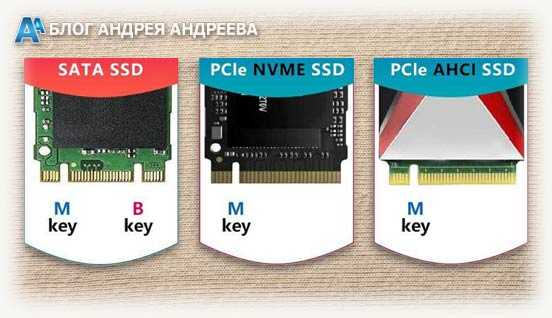
1 место. Goldenfir
Альтернатива раскрученным брендам

Goldenfir подойдёт тем, кто устал переплачивать за рекламу и готов попробовать что-то новое. Классическая модель SSD отличается большим количеством версий и доступной ценой. Скорость диска далека от рекордной, но в случае установки твердотельного накопителя после HDD разница всё равно будет колоссальной. Производитель не идеален, поэтому брак встречается, однако при такой стоимости заменить устройство проще, чем Samsung.
| Тип: | Встроенный |
| Стиль: | SSD |
| Применение: | Ноутбук, ПК |
| Ёмкость: | 64/128/240/256/360/480/512/720/1024 Гб |
| Тип интерфейса: | SATA |
Плюсы:
- множество конфигураций;
- очень низкая цена;
- нет шума.
Минусы:
- скорость ниже, чем у конкурентов;
- нагрев.
Чтобы выбрать подходящий ССД диск с АлиЭкспресса или в другом магазине, нужно рассмотреть следующие характеристики:
- Объём памяти. Оптимальный зависит от задач, для которых будет предназначен диск. Если вы планируете устанавливать на накопитель много тяжёлых программ и игр, лучше не рассматривать модели с объёмом менее 1 Тб.
- Тип флеш-памяти. MLC надежнее и быстрее, но стоит дороже, поэтому его используют для узкоспециализированных задач. QLC — бюджетный вариант. TLC является компромиссом, его выбирают для большинства домашних ПК.
- Скорость чтения и записи. Средний показатель — 450-550 и 300-550 Мб соответственно. Высокая скорость чтения предпочтительнее, т. к. от неё зависит, насколько быстро компьютер будет обрабатывать информацию. В случае с записью можно сэкономить и не стремиться к большим цифрам, но 300 Мб остаются нижним порогом.
- Форм-фактор. 2,5 наиболее распространён, но уже немного устарел. Формат mSATA близок к нему, однако такие накопители не оснащаются большим корпусом. Диски M.2 компактные и быстрые, это оптимальный вариант для ПК или ноутбука. PCI Express позволяет быстро передавать данные, но занимает много места и стоит относительно дорого, поэтому чаще всего подобные накопители встречаются в серверных компьютерах.
Если вам нужен бюджетный ССД диск, купите на АлиЭкспрессе базовую версию KingSpec или Netac. В случае отсутствия финансовых ограничений предпочтите Kingston или Samsung, но учитывайте, что у этих компаний тоже попадается брак. Если вам принципиальна высокая скорость работы, выберите диск формата M.2. Например, Goldenfir.
Лучшие внешние SSD-накопители
Покупка такого устройства должна быть чем-то оправдана. Если вам нужно только иногда переносить данные из оного ПК на другой, то проще купить флешку либо воспользоваться облаком. А вот внешний диск SSD может использоваться совсем для других задач. Многие знают о том, что хранилище в современных ультрабуках расширить невозможно. Главным образом это касается MacBook. В этом случае на помощь придут внешние накопители. С их помощью также можно переносить большие объёмы данных (фото для обработки или личные видео, файлы проектов и установленные игры). Они же подойдут для бекапа, если слетевшая система сулит вам не просто мороку с её восстановлением/переустановкой.
1. Samsung T7 Touch 500 GB
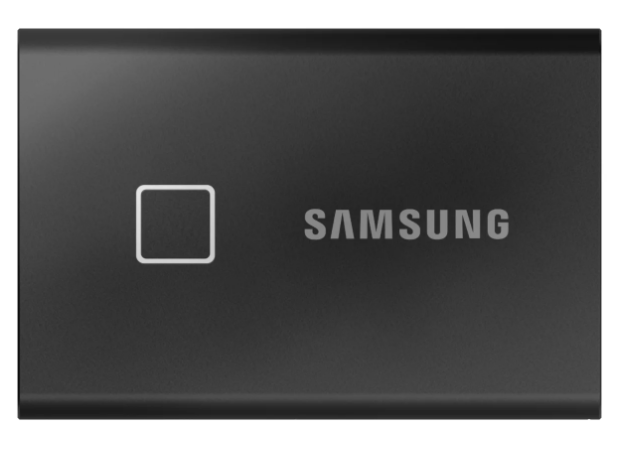
Премиальный внешний SSD, внешняя оболочка которого выполнена из цельного алюминия. Это стильно и надёжно, ведь Samsung заявляет о способности выдерживать падения до 2 м. Корпус накопителя доступен в чёрном и серебристом цвете, а кроме версий на 500 ГБ на рынке РФ предлагаются модификации с объёмом 1 и 2 ТБ.
Одной из ключевых особенностей этого хорошего SSD является сканер отпечатка пальца сверху, вокруг которого расположена квадратный индикатор состояния. Включить шифрование на диске можно с помощью отпечатка и пароля. Второй нужно задавать в обоих случаях. Если высокая безопасность не нужна, то защиту можно отключить.
Достоинства:
- встроенный сканера отпечатка;
- высокая скорость чтения/записи (1050-1000 МБ/с);
- прочный алюминиевый корпус;
- оправданная цена;
- наличие 2-х кабелей в комплекте;
- небольшие габариты и лёгкость.
2. Lacie Portable 500 GB

Ещё один топовый внешний накопитель для ноутбука или ПК предлагает фирма LaCie. Эта компания создаёт качественные продукты, способные выдерживать очень строгие условия эксплуатации. Корпус Portable выполнен из прочного матового пластика. Сверху находится алюминиевая пластина, добавляющая устройству жёсткости.
Как и Samsung, производитель данного SSD комплектует его двумя типами кабелей: USB-C и USB-A. При тестировании диск практически соответствует заявленным скоростям в 500 и 540 МБ/с на запись и чтение соответственно. SSD-диск несколько крупнее и тяжелее модели корейцев, но всё ещё легко умещается в карманах джинсов.
Достоинства:
- стильный дизайн;
- качество сборки;
- отсутствие нагрева при работе;
- быстрое чтение;
- прочные кабели;
- небольшой вес.
Недостатки:
цена высоковата.
3. ADATA SC685 250 GB

Недорогой накопитель объёмом 250 гигабайт. Его максимальная скорость записи равна 460 МБ/с, но при большом заполнении показатели заметно проседают. В спецификации SC685 указана его поддержка не только ПК и ноутбуками, но также с приставками Sony и Microsoft, телефонами и планшетами (только на базе ОС Android).
Накопитель весит всего 35 грамм – самый низкий показатель в данной категории. Защита от ударов присутствует, но часто ронять его мы бы не советовали. Корпус SC685 выполнен из алюминия, окрашенного в чёрный/белый цвет (на выбор). В работе устройство греется немного сильнее конкурентов, но не достигает критических значений.
Достоинства:
- алюминиевый корпус;
- максимально лёгкий;
- практичность;
- совместим с Android;
- доступная стоимость.
4. SanDisk Extreme 250 GB, темно-серый

Продолжает обзор внешних SSD ещё один накопитель объёмом 250 ГБ. При сравнимых с ADATA скоростных показателях данная модель обойдётся дороже. Но её цена полностью оправдана, учитывая невероятную защищённость устройства. Оно выдерживает удары до 1500 G и рабочие температуры вплоть до 45 градусов выше нуля.
Корпус компактного твердотельного накопителя SanDisk дополнительно прорезинен. Такая защита помогает справляться не только с ударами, но и с пролитой на гаджет жидкостью. Комплект поставки диска включает кабель USB-C на обоих концах и переходник на Type-C. Стоит признать, это решение удобнее пары отдельных проводов.
Достоинства:
- удобное крепление для шнурка;
- кабель и переходник в комплекте;
- стильный и качественный корпус;
- масса накопителя всего 39 грамм;
- надежная защита от воды и от ударов.
Недостатки:
скорость записи не впечатляет.
Что собой представляет накопитель SSD
В классических жёстких дисках информация записывается на магнитный носитель, представляющий собой плоский диск с концентрическими дорожками. В корпусе содержится множество таких пластин, которые вращаются на шпинделе с большой скоростью, в то время как информация считывается/записывается специальными головками. Другими словами, это механическое устройство, причём с вращением компонент на огромных скоростях.
Твердотельные накопители отличаются от HDD кардинальным образом: информация здесь записывается на флэш-память, расположенную на микрочипе, и для считывания не нужно использовать какие-либо механические детали. Словом, запись информации производится способом, похожим на обычную флешку. Но со скоростью, сопоставимой со скоростью записи в оперативную память. Если нет механических комплектующих, то и работает такой накопитель совершенно бесшумно. Подключаются они к ПК посредством стандартного интерфейса SATA, и хотя эта шина считается достаточно медленной, она обеспечивает примерно вдвое большую скорость обмена данными, чем в случае с винчестером.
Разумеется, габариты SSD гораздо меньше, чем у механического собрата, что является особо значимым преимуществом для нетбуков/ноутбуков, для которых каждый сантиметр свободного пространства – на вес золота.
ADATA XPG SX6000 Pro 512GB
Накопитель ADATA XPG SX6000 Pro 512GB с объемом памяти 512 Гб произведен на базе контроллера Realtek RTS5763DL. Эта по-своему уникальная модель является уже не первым опытом сотрудничества ADATA и Realtek, что свидетельствует о производстве только самых лучших моделей.
Скорость записи/чтения весьма неплоха, она составляет соответственно 1500 Мб/с и 2100 Мб/с. Срок гарантия производителя для SSD равен 5 годам, так что накопитель сможет прослужить без поломок в течение долгого времени.
К плюсам данной модели относятся:
- отличная скорость, особенно при правильном распределении пространства;
- недорогой;
- запас по записи.









![Ssd-диск - что такое и как его выбрать [обзор]](http://parus29.ru/wp-content/uploads/a/6/4/a64a38ec146a21eaa0580b6a0c443ec9.jpeg)























